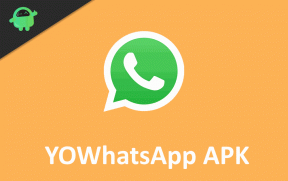Oprava: PS5 sa nemôže pripojiť k PSN (PlayStation Network)
Rôzne / / August 04, 2021
Reklamy
Aj keď PS5 je teraz k dispozícii na celom svete, uvedenie na trh nedopadlo dobre, čo sme očakávali. Veľa hier pre systém PS5 má problémy s výkonom a niektorí hráči majú chyby. Jedným z nich je problém týkajúci sa siete PlayStation Network pre používateľov konzoly PS5. Teraz niektorí z nešťastných používateľov tiež hlásia, že sa PS5 z nejakého dôvodu nemôže pripojiť k PSN (PlayStation Network). Ak tomu čelíte tiež, pozrite si tohto sprievodcu riešením problémov, ktorý vám pomôže tento problém rýchlo vyriešiť.
Väčšina z nás vie, že výpadok alebo údržba servera PSN môže prebiehať na pozadí a počas tohto časového rámca môžu používatelia siete PSN čeliť online pripojiteľnosti, hraniu pre viacerých hráčov, dohadzovaniu atď problémy. Problémy spojené so serverom sa však väčšinou vyriešia asi za pár hodín. Medzitým tiež stojí za zmienku, že nie vždy majú servery PSN problémy a niektoré z nich nájdete aj na konci používateľov.
Obsah stránky
-
1 Oprava: PS5 sa nemôže pripojiť k PSN (PlayStation Network)
- 1.1 1. Skontrolujte stav servera PSN
- 1.2 2. Reštartujte alebo vypnite napájací smerovač Wi-Fi router
- 1.3 3. Resetujte smerovač
- 1.4 4. Skontrolujte nastavenie siete PS5
- 1.5 5. Skontrolujte aktualizáciu systému PS5
- 1.6 6. Spustite test siete
- 1.7 7. Krížová kontrola vášho účtu PSN
- 1.8 8. Použite iný účet PSN
- 1.9 9. Použite káblové pripojenie (Ethernet)
- 1.10 10. Otvorte porty PSN na smerovači Wi-Fi
Oprava: PS5 sa nemôže pripojiť k PSN (PlayStation Network)
Hovoríme o problémoch, ktoré sa môžu vyskytnúť na konci používateľov, napríklad o problémoch s pripojením na internet, Problémy spojené s účtom PlayStation, dočasná vyrovnávacia pamäť alebo chyby, problémy s Wi-Fi, zastaraná konzola firmvér atď.

Reklamy
1. Skontrolujte stav servera PSN
Najskôr by ste mali ísť do Stav sieťovej služby PlayStation stránke, aby ste skontrolovali, či nejaký proces prerušenia servera alebo proces údržby prebiehajú alebo nie. Pretože toto je jeden z hlavných dôvodov problému s pripojením k serveru PSN pre používateľov konzoly PlayStation, je dôležitá krížová kontrola.
Ak sa vyskytne problém so serverom PSN, mali by ste počkať niekoľko hodín, kým sa všetko napraví. Medzitým by ste sa mali riadiť @AskPlayStation Twitter handle pre ďalšie informácie. Z vašej strany sa nedá robiť nič iné.
Ak sa však v prípade, že sa zdá, že všetko v službe PSN funguje, postupujte podľa nasledujúcej metódy.
2. Reštartujte alebo vypnite napájací smerovač Wi-Fi router
Vo väčšine prípadov by dočasná závada mala byť opravená jednoduchým reštartom vášho smerovača Wi-Fi alebo jeho vypnutím. Ak vám však bežné zavedenie nefunguje, nezabudnite vykonať napájanie smerovača podľa nasledujúcich pokynov:
- Stlačte vypínač na smerovači a úplne ho vypnite.
- Teraz budete musieť odpojiť napájací kábel od smerovača aj od zdroja napájania.
- Potom počkajte najmenej 30 sekúnd a znova pripojte napájací kábel> Zapnite smerovač.
3. Resetujte smerovač
Niekedy ani metóda reštartu alebo cyklovania napájania nefunguje správne. V takom prípade môžete resetovaním smerovača alebo modemu Wi-Fi jednoducho odstrániť všetky dočasné súbory alebo vyrovnávaciu pamäť.
Reklamy
- Vyskúšajte svoj smerovač Wi-Fi, ktorý by mal mať na zadnej strane zariadenia tlačidlo Reset alebo Reset Pinhole.
- Ak je váš smerovač Wi-Fi vybavený tlačidlom Reset, stlačte a podržte ho asi 10 sekúnd, kým nezačnú blikať indikátory LED.
- Pokiaľ má váš smerovač otvor na resetovanie, pomocou ľubovoľného špendlíka alebo kancelárskej sponky ho vložte do dierky a stlačte a podržte vnútorné tlačidlo asi 10 sekúnd, kým nezačnú blikať kontrolky LED.
- Po dokončení uvoľnite tlačidlo a počkajte, kým sa kontrolky LED vrátia do normálneho režimu.
- Teraz sa prihláste na stránku smerovača a nastavte požadovanú adresu IP, DNS atď.
- Po dokončení pripojte konzolu PS5 k sieti Wi-Fi a znova skontrolujte problém.
4. Skontrolujte nastavenie siete PS5
Nesprávne nastavenie alebo konfigurácia siete PS5 môže spôsobiť niekoľko problémov. Preto je užitočné skontrolovať nastavenie siete na konzole.
- Skontrolujte, či je konzola zapnutá.
- Teraz choďte do hlavnej ponuky> Ísť do nastavenie menu od vášho ovládača.
- Vyberte Sieť > Vyberte si Nastavte internetové pripojenie.
- Potom vyberte Wi-Fi alebo Kábel LAN podľa vašej aktívnej siete.
- Vyberte si Vlastné > Vyberte Automaticky pre Nastavenia adresy IP.
- Vyberte si Neuvádzajte pre Názov hostiteľa DHCP.
- Vyberte Manuálny pre Nastavenia DNS > Enter 8.8.8.8 pre Primárne DNS a 8.8.4.4 pre Sekundárne DNS.
- Vyberte si Ok a prejdite na ďalšiu možnosť> Vybrať Nepoužívať pre Nastavenia MTU & Proxy server.
- Po dokončení reštartujte konzolu z hlavnej ponuky.
5. Skontrolujte aktualizáciu systému PS5
- Skontrolujte, či je konzola pripojená k internetu.
- Ísť do nastavenie > Vyberte Systém > Vyberte si Systémový softvér.
- Vyberte Aktualizácia a nastavenia systémového softvéru.
- Vyberte si Aktualizujte systémový softvér.
- Ak je k dispozícii aktualizácia, automaticky sa stiahne a nainštaluje najnovšia aktualizácia firmvéru.
Môžete ísť. Ak vyššie uvedené metódy nefungovali dobre, spustite test sieťového pripojenia podľa pokynov uvedených nižšie.
6. Spustite test siete
- Ísť do nastavenie > Vyberte Sieť.
- Vyberte si Stav pripojenia > Vyberte Vyskúšajte pripojenie na internet.
7. Krížová kontrola vášho účtu PSN
Na konzole sa nemusia vždy vyskytnúť problémy so serverom alebo so sieťou, ale problémy môže spôsobovať aj nesprávne priradený účet PSN. Ďalej by ste mali skontrolovať, či sú e-mail a heslo účtu správne alebo nie. Za zmienku stojí aj odhlásenie a opätovné prihlásenie do účtu PSN, aby ste odstránili všetky poruchy alebo medzipamäť.
8. Použite iný účet PSN
Ak konzola PS5 nefunguje správne s existujúcim účtom alebo problém s konzolou PS5 Can't Connect To PSN (PlayStation Network) nefunguje opravené, potom po odhlásení z predchádzajúceho skontrolujte, či vo svojej konzole používate iný účet PSN, aby ste skontrolovali, či to funguje pre vás alebo nie. V niektorých prípadoch môže zakázaný alebo pozastavený účet PSN spôsobiť používateľom konkrétny problém.
Reklamy
9. Použite káblové pripojenie (Ethernet)
Netreba dodávať, že použitie káblového pripojenia (ethernet) by malo vo väčšine prípadov vyriešiť problém so sieťou alebo slabú silu signálu. Skúste teda ethernetový kábel priamo pripojiť ku konzole.
10. Otvorte porty PSN na smerovači Wi-Fi
Ak váš smerovač Wi-Fi neumožňuje požadované porty PSN, nezabudnite na ňom nastaviť otvorené porty. Stačí sa prihlásiť na stránku smerovača pomocou prehliadača, prejsť na Port Forwarding a pridať tieto porty:
- TCP: 80, 443, 3478, 3479, 3480
- UDP: 3478, 3479
Ak vám však žiadna z vyššie uvedených metód nepomohla, skúste požiadať o ďalšiu technickú pomoc svojho poskytovateľa internetových služieb (ISP).
To je všetko, chlapci. Dúfame, že vám táto príručka pomohla opraviť konzolu PS5 Can't Connect To PSN (PlayStation Network). V prípade ďalších otázok môžete komentovať nižšie.
Reklamy PlayStation 5 je novo vydaná herná konzola, ktorá bude mať samozrejme viac problémov alebo…
Reklamy boli naposledy aktualizované 7. marca 2021 o 02:48 hod. Pretože je PlayStation 5 k dispozícii na celom svete,…
Reklamy boli naposledy aktualizované 7. marca 2021 o 02:46. Je tu ďalšia chyba PS5 a používatelia sú…